كيفية إضافة ملف PDF إلى العروض التقديمية من Google (تحديث 2021)
Miscellanea / / August 04, 2021
الإعلانات
أصبحت إضافة ملفات PDF إلى شرائح Google أسهل من أي وقت مضى. باستخدام العروض التقديمية من Google ، من السهل إنشاء عروض تقديمية لمكتبك أو مهامك الشخصية. أيضا، شرائح جوجل هو تطبيق يوفر طريقة ممتازة لمشاركة المستندات ، والتعاون في المشاريع ، وما إلى ذلك. إنه إلى حد بعيد البديل الأكثر شيوعًا لبرنامج Microsoft PowerPoint ، حيث يمكنك من خلاله إنشاء مستندات جميلة ومباشرة تساعدك على التعاون مع الآخرين. يمكنك مشاركة مستندات العروض التقديمية من Google مع أي شخص يمتلك حساب Google.
ومع ذلك ، فإن العديد من المستخدمين ليسوا على دراية بجميع ميزاته ، مثل إضافة ملف PDF إلى العروض التقديمية من Google أو دمج ملفات PDF. في هذا الدليل ، سأعرض بعض التقنيات الذكية لتحويل بيانات ملف PDF إلى إصدار 2021 من العروض التقديمية من Google. لذا ، فلنبدأ بها.
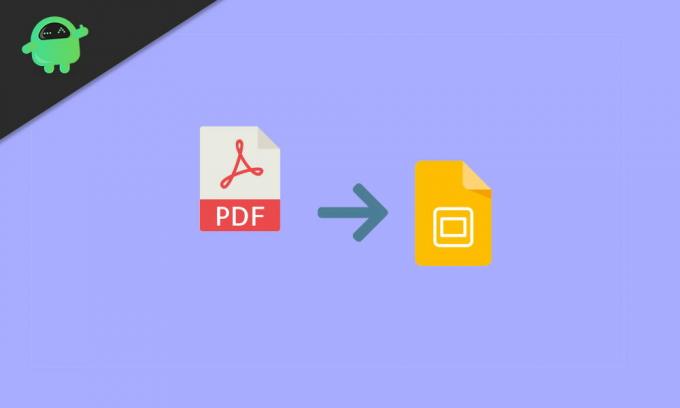
محتويات الصفحة
-
1 كيفية إضافة ملف PDF إلى العروض التقديمية من Google (تحديث 2021)
- 1.1 الطريقة الأولى: تحويل ملف PDF إلى ملف JPG
- 1.2 الطريقة الثانية: إدراج ملف PDF في العروض التقديمية من Google كلقطات شاشة
- 1.3 الطريقة الثالثة: إدراج ملف PDF في العروض التقديمية من Google كصورة واحدة باستخدام رابط.
- 1.4 الطريقة الرابعة: إدراج ملف PDF باستخدام رابط عبر الإنترنت
- 2 استنتاج
كيفية إضافة ملف PDF إلى العروض التقديمية من Google (تحديث 2021)
هذه ليست مهمة صعبة ولكنها مهمة طويلة. ومع ذلك ، إذا كنت لا تعرف كيفية إضافة ملف PDF إلى العروض التقديمية من Google ، فاتبع الدليل خطوة بخطوة لتحقيق الهدف.
الإعلانات
الطريقة الأولى: تحويل ملف PDF إلى ملف JPG
- بادئ ذي بدء ، تحتاج إلى فتح متصفحك والبحث عن محول مجاني من PDF إلى JPG عبر الإنترنت.
-
بعد ذلك ، انقر فوق التحميل زر ثم تصفح الملف الخاص بك في الملفات المحلية حيث قمت بحفظه.

- بعد ذلك ، يرجى تحديده والضغط على زر موافق لإدخاله في المحول.
- الآن ، انقر فوق زر التحويل وانتظر حتى يتم تحويل الملف.

- بعد ذلك ، قم بتنزيل الملف المحول واحفظه على سطح المكتب أو في أي مكان تريد الاحتفاظ به.
- الآن ، افتح العروض التقديمية من Google وأدخل ملف PDF الذي قمت بتحويله إلى تنسيق JPG.
الطريقة الثانية: إدراج ملف PDF في العروض التقديمية من Google كلقطات شاشة
- الخطوة الأولى والأهم هي فتح أداة القطع إذا كنت تستخدم Windows أو افتح Grab إذا كنت تستخدم جهاز Mac.
- افتح ملف PDF واستخدم هذه الأدوات لالتقاط لقطات شاشة لكل صفحة.
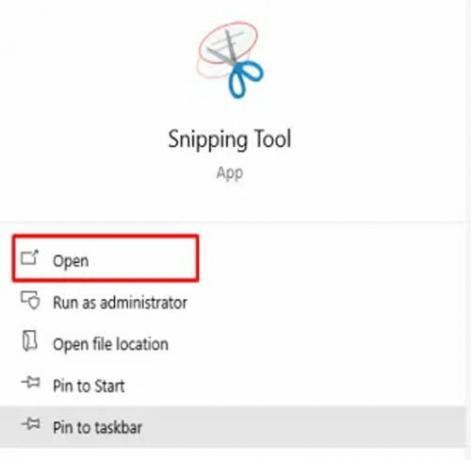
-
الآن ، احفظها كصور JPG على جهاز الكمبيوتر الخاص بك.
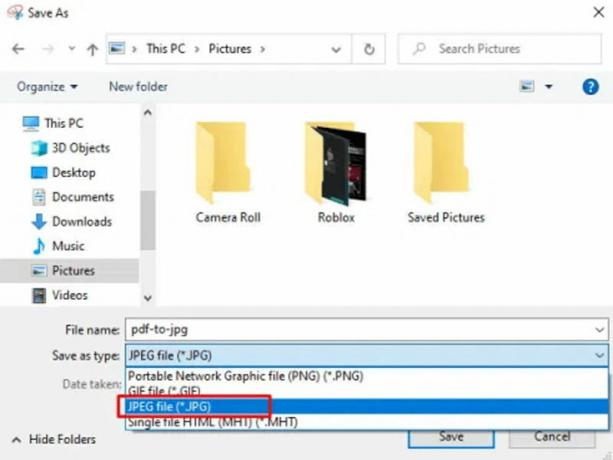
- بعد ذلك ، اذهب إلى العرض في العروض التقديمية من Google وانقر فوق إضافة ملف PDF.
-
الآن ، تحتاج إلى النقر فوق إدراج تليها صورة.

- بعد ذلك ، اختر ملف JPG الذي ترغب في تحميله واسحبه إلى المكان الذي تريد وضعه فيه.
- يمكنك تكرار الخطوتين الرابعة والخامسة لإضافة كل ملف صورة ترغب في استخدامه.
ملحوظة: يمكنك أيضًا استخدام أدوات مجانية عبر الإنترنت يمكن أن تساعدك على تحويل جميع صفحات PDF إلى ملفات صور مختلفة ، والتي يمكنك تعديلها في عرضك التقديمي.
الطريقة الثالثة: إدراج ملف PDF في العروض التقديمية من Google كصورة واحدة باستخدام رابط
- حسنًا ، افتح أداة القطع إذا كنت تستخدم جهاز يعمل بنظام Windows وإذا كنت تستخدم جهاز Mac ، فافتح Grab.
- افتح ملف PDF واستخدم هذه الأدوات لالتقاط لقطات شاشة لكل صفحة.
-
الآن ، احفظها كصور JPG على جهاز الكمبيوتر الخاص بك.

- بعد ذلك ، اذهب إلى العرض في العروض التقديمية من Google وانقر فوق إضافة ملف PDF.
- الآن ، تحتاج إلى النقر فوق إدراج تليها صورة.
- بعد ذلك ، اختر ملف إدراج الخيار وانقر على نهاية لهذه الغاية خيار من قائمة السياق.
- الآن ، أضف عنوان URL التي تريد إضافتها واستخدامها للوصول إلى ملف PDF.
الطريقة الرابعة: إدراج ملف PDF باستخدام رابط عبر الإنترنت
هذه الطريقة رائعة إذا كنت تحاول دمج ملف PDF متاح عبر الإنترنت. بالنسبة إلى ملف PDF خاص يحتوي على بيانات ، يمكنك تحميله على Google Drive / Dropbox ثم لصق الرابط مع الوصول العام. سيؤدي ذلك إلى إنشاء معاينة لملف PDF في شريحة العرض التقديمي.
انتقل إلى إدراج في العروض التقديمية من Google واختر رابطًا.

أدخل رابط ملف PDF. تم ، سيعرض معاينة لملف PDF يمكنك تغيير حجمه وتعديله حسب رغبتك.
استنتاج
هذا كل ما لدينا من أجلك حول كيفية إضافة ملف PDF إلى العروض التقديمية من Google (تحديثات 2021). إذا كنت تتطلع إلى تحويل ملف PDF موجود فقط إلى عرض تقديمي ، فيمكنك حينئذٍ الحصول على المساعدة من أدوات التحويل عبر الإنترنت. ستحول هذه الأدوات ملف PDF إلى PPT للعرض التقديمي ، والذي يمكنك استيراده في شرائح Google لمزيد من التحرير. إنها طريقة سهلة ، ولكن إذا كنت تريد المزيد من التحكم في العملية ، فإن الطرق المذكورة أعلاه تعمل بشكل أفضل لإضافة ملفات PDF إلى عرض Google التقديمي. نأمل أن يساعدك هذا الدليل.
اختيار المحرر:
- كيفية تمكين "المظهر الداكن" على "مستندات Google" و "العروض التقديمية" و "جداول البيانات"
- كيفية مشاهدة التغييرات الأخيرة في مستندات Google أو جداول البيانات أو العروض التقديمية
- جعل صفحة واحدة فقط أفقيًا في مستندات Google
- كيف تكتب بصوتك في مستندات جوجل؟
- استخدم مخطط المستند في محرر مستندات Google
الإعلانات في العالم المليء بالمعلومات والتكنولوجيا ، أصبحت الهجمات الإلكترونية والجرائم الإلكترونية مشكلة شائعة في...
الإعلانات نريد حماية بياناتنا. إحدى أكثر الوسائل شيوعًا التي نشارك من خلالها البيانات...
الإعلانات بصفتنا لاعبين ، فإن أحد أكثر الأشياء شيوعًا التي نقوم بها هو الاستماع إلى الموسيقى المفضلة لدينا أثناء...



![تنزيل A750FNXXU3BSKB: تصحيح الأمان لشهر نوفمبر 2019 لهاتف Galaxy A7 2018 [إسبانيا]](/f/39da5d31084d2cf7e65566ee10f9258b.jpg?width=288&height=384)